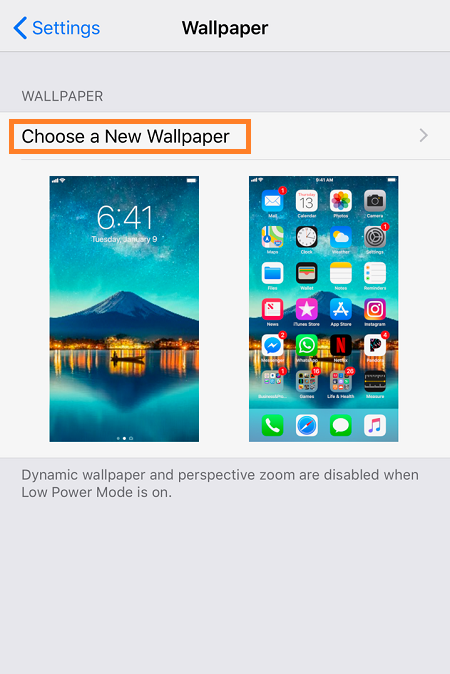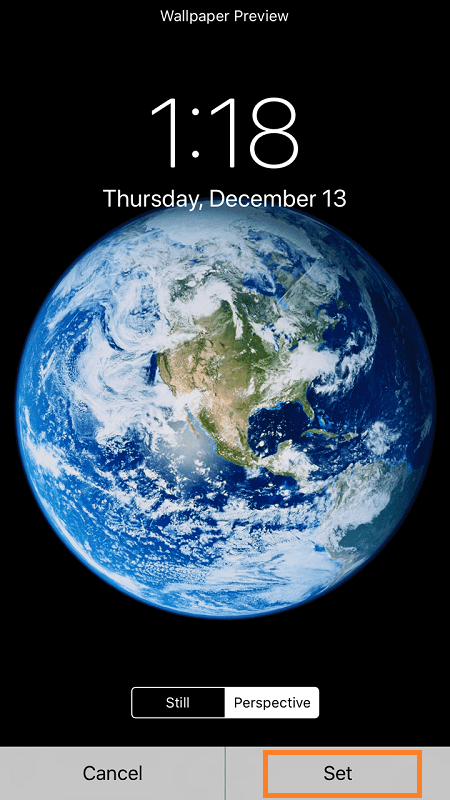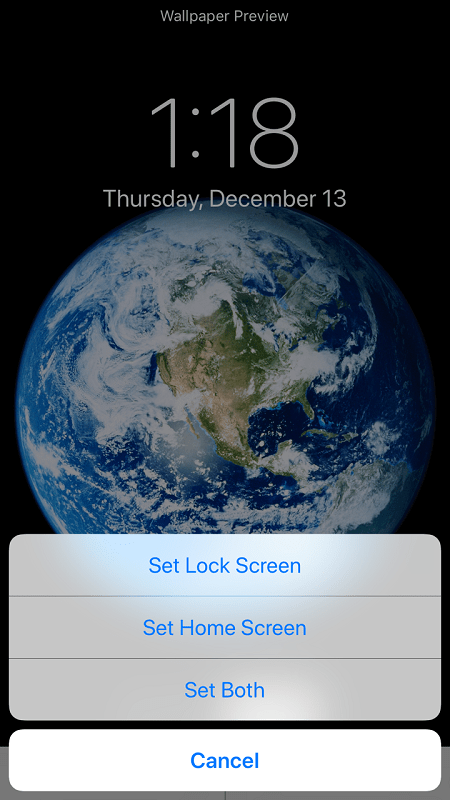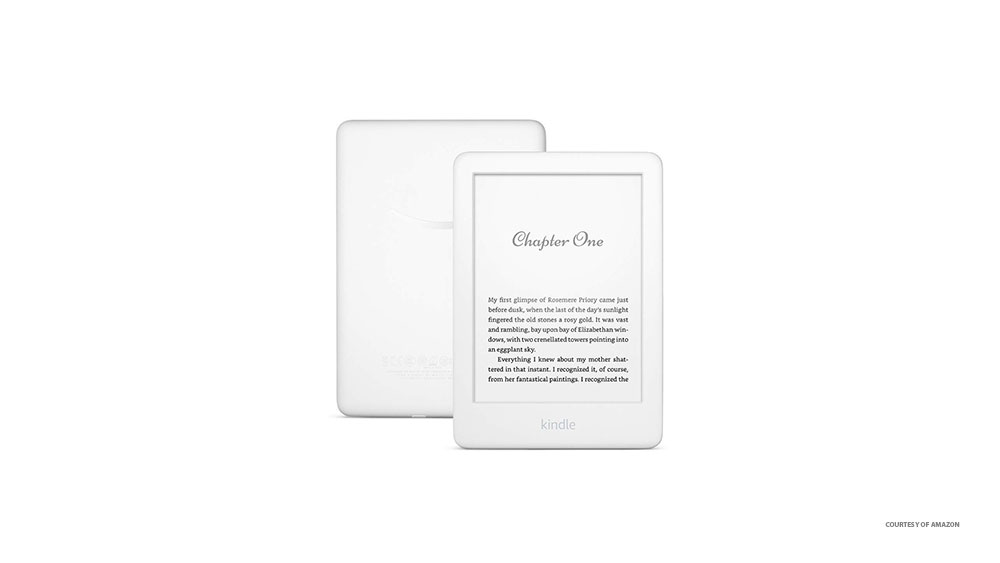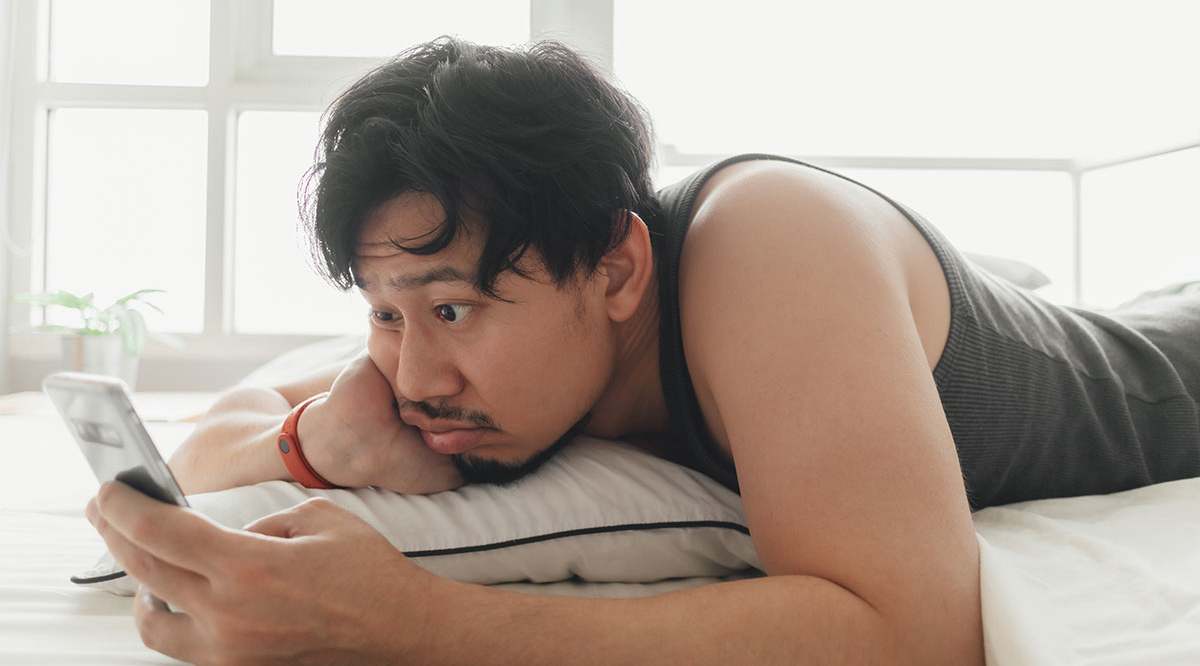iPhone 7 – 잠금 화면을 변경하는 방법
iPhone 7을 사용자 정의하는 것은 재미있는 일입니다. Android 휴대전화에서 사용할 수 있는 사용자 지정 옵션이 많지는 않지만 휴대전화를 나만의 것으로 만들기 위해 할 수 있는 작업은 여전히 충분합니다.

잠금 화면을 개인화하는 것도 그 중 하나입니다. Retina 디스플레이를 최대한 활용할 수 있는 배경화면을 찾으면 iPhone이 지금보다 훨씬 더 아름답게 보일 수 있습니다. 더 나은 점은 사용자 정의할 수 있는 몇 가지 다른 잠금 화면 기능이 있다는 것입니다. 모두 살펴보겠습니다.
잠금 화면 배경 화면 변경하기
잠금 화면과 홈 화면의 배경 화면을 변경하는 것은 간단하며 몇 번만 탭하면 됩니다. 방법은 다음과 같습니다.
이동 설정 >벽지.
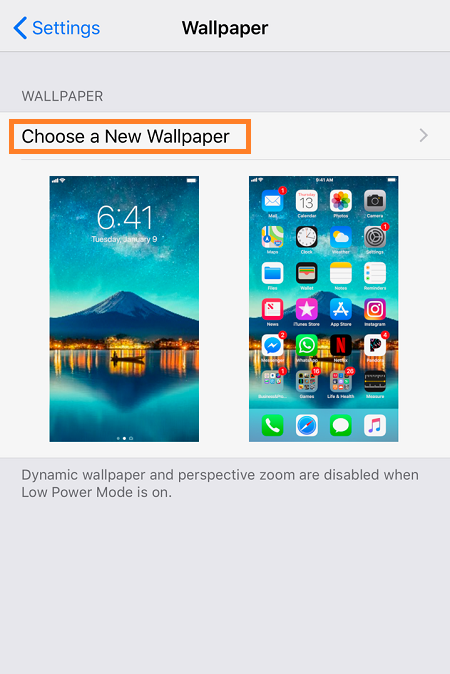
탭 새 배경 화면 선택
배경 화면이 포함된 모든 폴더가 표시됩니다. 사진으로 이동하여 누릅니다.
이미지를 다음 중 하나로 설정할 수 있습니다. 아직 또는 관점 선택하면 아직, 정적 배경 화면을 갖게 됩니다. 같이 간다면 관점, 장치를 기울이면 이미지가 약간 움직입니다. 원하는 설정을 선택한 다음 세트.
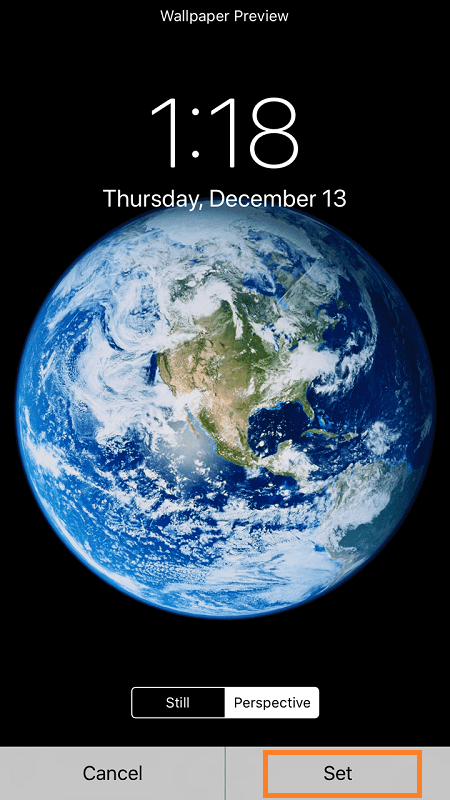
이미지를 홈 화면이나 잠금 화면 배경 화면 또는 둘 다로 설정할 수 있는 옵션이 표시됩니다. 선호하는 옵션을 탭하세요.
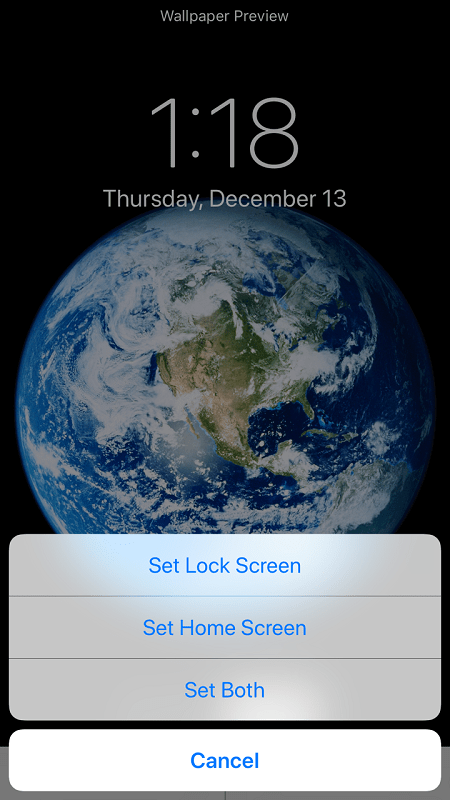
Touch ID 및 암호 설정 조정
내 터치 ID 및 암호 설정에서 선택할 수 있는 많은 사용자 지정 옵션이 있습니다. 가장 먼저 알아야 할 것은 Touch ID를 제외하고 iPhone을 잠금 해제하는 방법입니다. 일단 가면 설정 >터치 ID 및 암호, 현재 비밀번호를 입력하라는 메시지가 표시되면 새 비밀번호를 선택할 수 있습니다.
이동 암호 옵션 선호하는 암호 유형을 설정합니다. 사용자 정의 숫자, 4자리 숫자 또는 영숫자 암호를 설정할 수 있습니다.

새 암호를 선택하고 반복하면 잠금 화면에서 휴대폰에 액세스하는 방법이 변경됩니다.
내부에서 할 수 있는 또 다른 일 터치 ID 및 암호 설정은 다양한 기능에 대한 액세스 권한을 부여하는 것입니다. 선호하는 설정에 따라 잠금 화면에서 다양한 정보를 확인하고 다양한 기능을 제어할 수 있습니다.
아래에 잠겨 있을 때 액세스 허용, 특정 기능을 켜고 끌 수 있습니다.

일반적으로 개인 정보를 숨기고 다음과 같은 앱을 비활성화하는 것이 좋습니다. 지갑 잠금 화면에서. 반면에 일상적인 작업을 수행하기 위해 휴대전화의 잠금을 해제할 필요가 없도록 최대한 많은 기능을 활성화해야 합니다.
마지막 말
잠금 화면은 휴대폰을 깨울 때 가장 먼저 보게 되는 것이므로 보고 싶은 것이 마음에 드는지 확인하고 싶을 것입니다. 배경 화면을 변경하는 것은 가장 확실한 단계입니다.
잠금 화면 사용자 정의와 관련하여 다른 질문이 있는 경우 아래 의견에 남겨주세요.